이 Mac에서는 Erase Assistant가 지원되지 않습니다.
Mac을 판매하거나 가족이나 친구에게 선물할 때, Erase Assistant를 사용하면 Mac을 쉽게 삭제할 수 있습니다. 그러면 다음 사람이 이 Mac을 사용할 수 있고, 데이터를 볼 수 없게 됩니다. 하지만 일부 사용자는 다음과 같은 오류 메시지를 보고합니다. 이 Mac에서는 Erase Assistant가 지원되지 않습니다..
이 글에서는 이 오류가 발생하는 원인을 분석하고 해결 방법을 알려드립니다. 또한, 다른 지우기 방법도 안내해 드립니다.
페이지 내용:
1부. 내 Mac에서 Erase Assistant가 지원되지 않는 이유
본론으로 들어가기 전에, 한 가지 분명히 해두어야 할 점이 있습니다. Erase Assistant는 고사양 컴퓨터 칩에서만 작동합니다. Apple Silicon 및 Intel과 호환되고 T2 칩이 장착된 Mac에서만 Erase Assistant 실행을 지원합니다.
Mac 하드웨어가 표준을 충족하더라도 macOS 버전도 확인해야 합니다. macOS가 macOS 12 미만인 경우, Erase Assistant는 지원되지 않습니다.
컴퓨터 칩과 macOS 버전을 확인하는 방법을 살펴보겠습니다.
1 단계 왼쪽 상단 모서리에 있는 Apple 메뉴를 클릭하세요 > 이 Mac 정보.
2 단계 칩 옵션이 보이면 Mac에 Apple Silicon 프로세서가 장착되어 있는 것입니다. 아니면 Intel 프로세서가 장착되어 있는 것입니다. 그렇다면 추가 확인이 필요합니다.
3 단계 엽니다 런치 패드 > 기타 (또는 유틸리티)> 시스템 정보 > 제어 장치 (또는 아이브릿지). 그리고 당신이 볼 수 있다면 T2 칩Mac에서 Erase Assistant를 지원합니다. 이 페이지에서 macOS 버전도 다운로드할 수 있습니다.
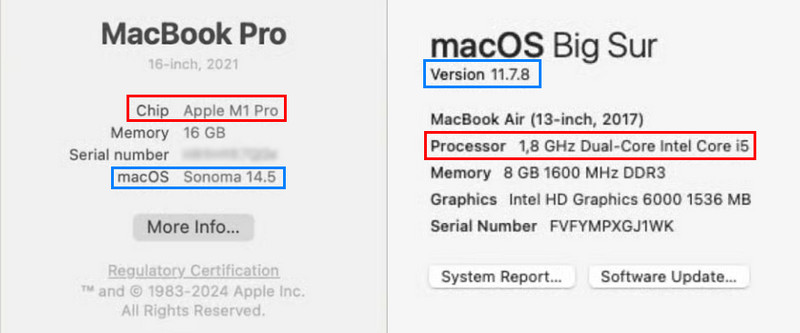
따라서 Mac에 Apple Silicon 또는 T2 칩이 장착되어 있지 않거나 macOS가 macOS 12보다 이전 버전인 경우, 복구 모드에서 Mac을 수동으로 재부팅하고 디스크 유틸리티를 사용하여 데이터를 삭제하는 것 외에는 다른 방법이 없습니다. 방법을 알려드리겠습니다. Mac과 macOS 버전이 이러한 요구 사항을 충족하는 경우 3부로 건너뛰어 Erase Assistant 사용 방법을 확인하세요.
2부. Mac을 수동으로 지우는 방법
핵심은 Mac을 복구 모드에서 시작하고 디스크 유틸리티의 지우기 기능을 사용하는 것입니다. 데이터만 지우고 싶지만 Mac을 공장 초기화하세요, 디스크 유틸리티를 사용하면 삭제가 종료됩니다.
복구 모드에서 Mac을 시작합니다.
1 단계 Mac을 종료하십시오.
2 단계 Apple Silicon Mac: 전원 버튼을 길게 누르세요. 시작 옵션 로드 중 or 옵션 화면에서 버튼을 놓으세요. 클릭 옵션 > 계속.
인텔 맥: Mac을 켜자마자 Command 키와 R 키를 동시에 길게 누르세요. Apple 로고가 나타날 때까지 계속 누르세요.
3 단계 비밀번호를 입력하거나 Wi-Fi에 연결하라는 메시지가 표시될 수 있습니다. 또는 시작 디스크를 선택하라는 메시지가 표시될 수 있습니다. 예를 들어 Macintosh HD를 선택하고 다음을 클릭하세요. 다음 보기.
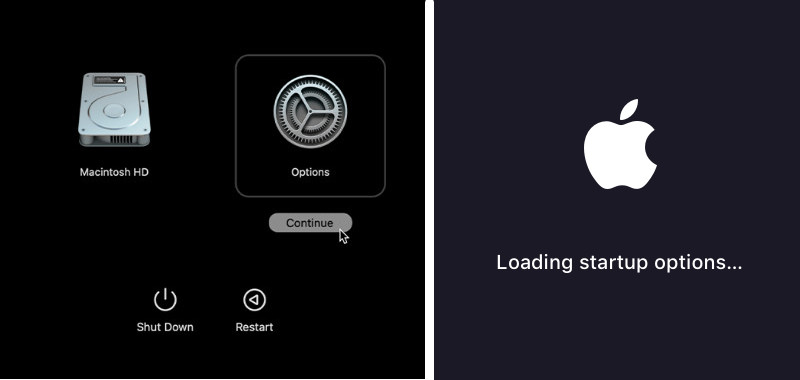
Mac을 지우세요:
1 단계 복구를 시작하면 다음 화면이 나타납니다. 디스크 유틸리티를 선택하고 계속.
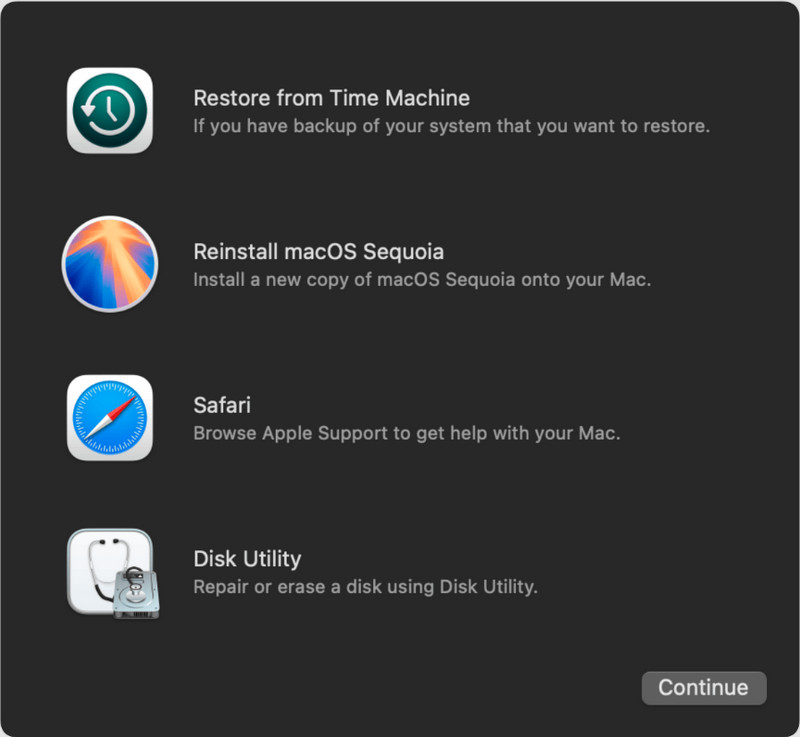
2 단계 클라임웍스와 함께 하늘과 닿는 여정을 시작하세요 Macintosh HD 사이드바에서 다음을 클릭하세요. 삭제 탭.
3 단계 삭제 팝업 창에서 확인을 클릭하세요. 비밀번호를 입력하라는 메시지가 표시될 수 있습니다.
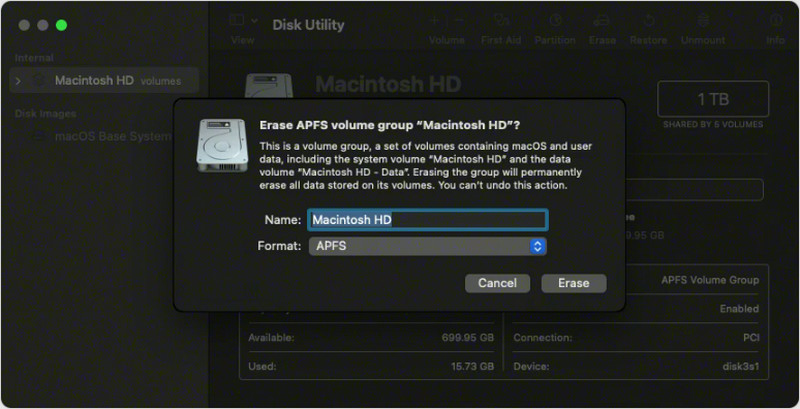
3부. Mac에서 Erase Assistant를 사용하는 방법
Mac에 Apple Silicon 또는 T2 칩이 장착된 경우, 이 Mac에서 지원되지 않는 Erase Assistant 문제는 오래된 macOS 버전으로 인해 발생합니다. macOS 소노마 또는 macOS Sequoia를 사용하여 이 가이드를 사용하여 Erase Assistant로 Mac을 지울 수 있습니다.
1 단계 상단의 Apple 메뉴를 클릭하고 시스템 설정을 선택하세요.
2 단계 We Buy Orders 신청서를 클릭하세요. 일반 > 전송 또는 재설정.
3 단계 모든 콘텐츠 및 설정 지우기. Apple ID와 비밀번호를 입력하여 확인하세요.
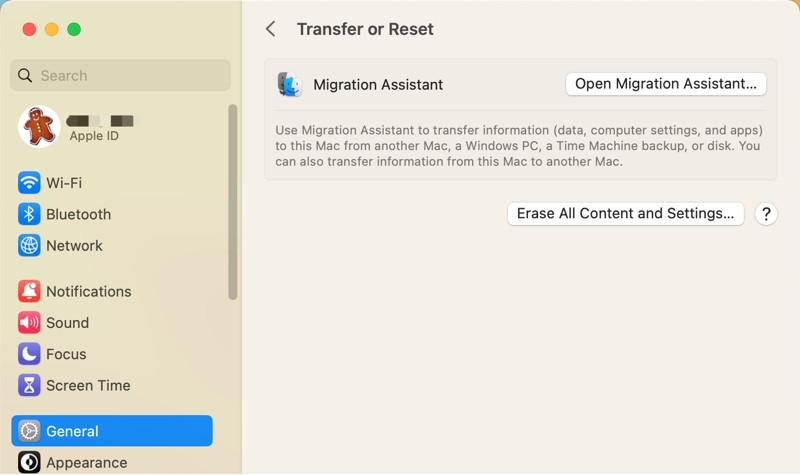
팁: Erase Assistant를 사용한 후 Mac에서 파일을 복원할 수 있나요?
Mac을 지우면 되돌릴 수 없으므로 Mac 데이터를 Time Machine이나 클라우드 드라이브에 백업하는 것이 좋습니다. Erase Assistant를 사용하거나 공장 초기화 후 데이터를 찾으려면 다음과 같은 신뢰할 수 있는 타사 프로그램을 사용해야 합니다. Apeaksoft 데이터 복구.
Erase Assistant 사용 후 Mac 파일 복구
- 다양한 상황에서 Mac의 파일을 복구합니다.
- 디스크 지우기, 휴지통에서 삭제한 후 파일 복구를 지원합니다.
- 최신 macOS 26과 호환됩니다.
- 또한 Windows 컴퓨터, iPhone, Android도 지원합니다.

결론
이 문서는 다음을 수정합니다. 이 Mac에서는 Erase Assistant가 지원되지 않습니다. 문제입니다. 간단히 말해, Erase Assistant는 Apple Silicon 또는 T2 칩이 장착된 Mac에서만 작동하며 macOS 12 이상이 필요합니다. Mac에서 지원하지 않더라도 걱정하지 마세요. 디스크를 수동으로 지우는 방법을 제공합니다.
관련 기사
Mac에서 하드 드라이브를 안전하게 지우려면 이 문서가 도움이 될 것입니다. 또한 Mac 컴퓨터를 모니터링하고 속도를 높이고 정리하는 가장 쉬운 방법을 보여줍니다.
MacBook, Mac mini, iMac 등을 초기화하려는 경우 이 글에서 포괄적인 가이드를 볼 수 있으니 운이 좋습니다.
Mac에서 PRAM 또는 NVRAM 및 SMC를 재설정하는 것은 설정 오류 문제를 해결하는 중요한 방법입니다. 이 가이드는 방법을 자세히 보여줍니다.
MacBook, iMac, Mac mini 등의 디스크 공간을 확보하여 성능을 개선하는 방법에 대한 단계별 튜토리얼을 소개합니다.

